Excel vzorec: Získejte první den měsíce od názvu měsíce
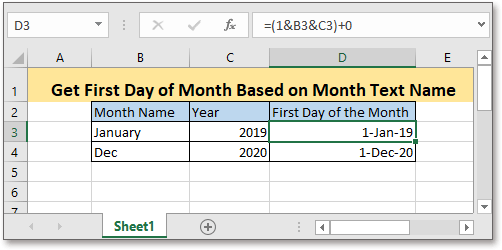
Řekněme, že existuje tabulka obsahující rok a název měsíce, abyste získali první den v měsíci, který vzorec můžete použít v aplikaci Excel?
Pokud chcete pokračovat v tomto výukovém programu, stáhněte si vzorovou tabulku.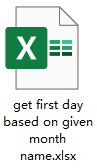
Obecný vzorec:
| (1&month_name&year)+0 |
Syntaxt a argumenty
| Month_name: the month text name that you want to get the first day of. It can be both of the full name or abbreviation of the month. |
| Year: the year that are used in the date. |
Návratová hodnota
Vzorec se vrátí na číselnou hodnotu. Protože je datum uloženo jako číslo v aplikaci Excel, můžete formátovat výsledek vzorce jako datum pro jasné čtení.
Chybová hodnota
Pokud je název měsíce text neplatný nebo nesprávný, vrátí vzorec chybovou hodnotu #HODNOTA !.
Jak tento vzorec funguje
V buňce B3 je název textu měsíce, v buňce C3 je rok, který chcete použít. Chcete-li získat první den na základě názvu a roku daného měsíce, použijte následující vzorec:
| =(1&B3&C3)+0 |
Stisknout vstoupit Chcete-li získat výsledek, přetáhněte popisovač automatického vyplnění dolů do buněk, které tento vzorec potřebují.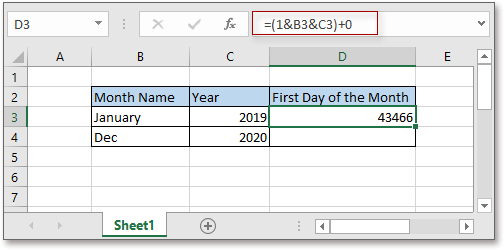

Pokračujte ve výběru výsledků a stiskněte Ctrl + 1 pro zobrazení Formát buněk dialogové okno pod Číslo klepněte na kartu Datum z Kategorie seznamu a poté v seznamu Styl v části vyberte jeden typ data, jak potřebujete.
klikněte OK, výsledky jsou zobrazeny ve formátu data.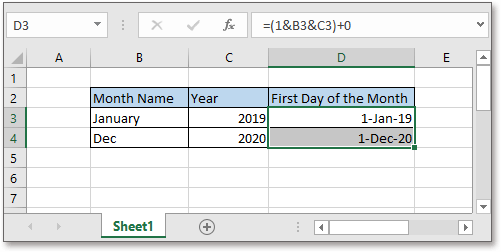
Vysvětlení
Pomocí & konektoru připojte den, měsíc a rok, poté plus 0 pro změnu hodnoty z textu na číslo, které nezmění skutečnou hodnotu. Také můžete použít tento vzorec :
| (1&month_name&year)*1 |
Or
| (1&month_name&year)/1 |
Relativní vzorce
- Počítejte dny v měsíci
Tento kurz poskytuje vzorce pro počítání celkového počtu dnů v měsíci na základě daného data. - Počítejte dny do data vypršení platnosti
Chcete-li počítat dny mezi dneškem a každým datem vypršení platnosti v aplikaci Excel podle vzorce - Zobrazit aktuální datum nebo čas
Tento kurz poskytuje vzorce pro zobrazení aktuálního data nebo času v aplikaci Excel. - Vytvořte týdenní časové období
V tomto kurzu poskytuje vzorec pro rychlé získání týdenního časového období v aplikaci Excel.
Relativní funkce
- Funkce Excel WEEKNUM
Vrátí číslo týdne daného data za rok - Funkce WORKDAY aplikace Excel
Přidá pracovní dny k danému datu zahájení a vrátí pracovní den - Funkce MĚSÍC Excel
MĚSÍC se používá k získání měsíce jako celočíselného čísla (1 až 12) od data - Funkce Excel DAY
Funkce DAY získá den jako číslo (1 až 31) od data - Funkce Excel NOW
Získejte aktuální čas a datum
Nejlepší kancelářské nástroje produktivity
Kutools pro Excel - pomůže vám vyniknout před davem
Kutools pro Excel se může pochlubit více než 300 funkcemi, Zajištění toho, že to, co potřebujete, je jen jedno kliknutí...

Záložka Office - Povolte čtení a úpravy na záložkách v Microsoft Office (včetně Excelu)
- Jednu sekundu přepnete mezi desítkami otevřených dokumentů!
- Snižte stovky kliknutí myší každý den, sbohem s myší rukou.
- Zvyšuje vaši produktivitu o 50% při prohlížení a úpravách více dokumentů.
- Přináší efektivní karty do Office (včetně Excelu), stejně jako Chrome, Edge a Firefox.
